Cómo buscar códigos de error de Windows
Microsoft Ventanas Proceso De Windows Héroe / / April 03, 2023

Ultima actualización en

Los códigos de error de Windows rara vez le dicen mucho sobre un problema, pero puede usar la aplicación CertUtil para obtener más información. Así es cómo.
Cuando encuentra un error de Windows, se puede mostrar una notificación de código de error. Sin embargo, puede ser frustrante descubrir que se proporciona información limitada sobre el significado del código de error.
Claro, puede buscarlo en Google y espera obtener una respuesta sobre lo que significa el código. Por lo general, ese no es el caso. En cambio, puede encontrar publicaciones largas en el foro con otros usuarios con el mismo código y varias correcciones que pueden (o no) funcionar.
La buena noticia es que puede buscar códigos de error de Windows desde la línea de comandos. Te explicamos cómo a continuación.
Cómo buscar códigos de error de Windows desde la línea de comandos
Para obtener información adicional sobre un código de error, puede buscarlo directamente en Windows utilizando el
Para buscar códigos de error de Windows desde la línea de comandos:
- presione el tecla de Windows, buscar Potencia Shelly lanzarlo desde el Comenzar menú.
Nota: Tú haces no necesita ejecutarlo como administrador y también puede ejecutar esta herramienta desde el símbolo del sistema o la terminal de Windows.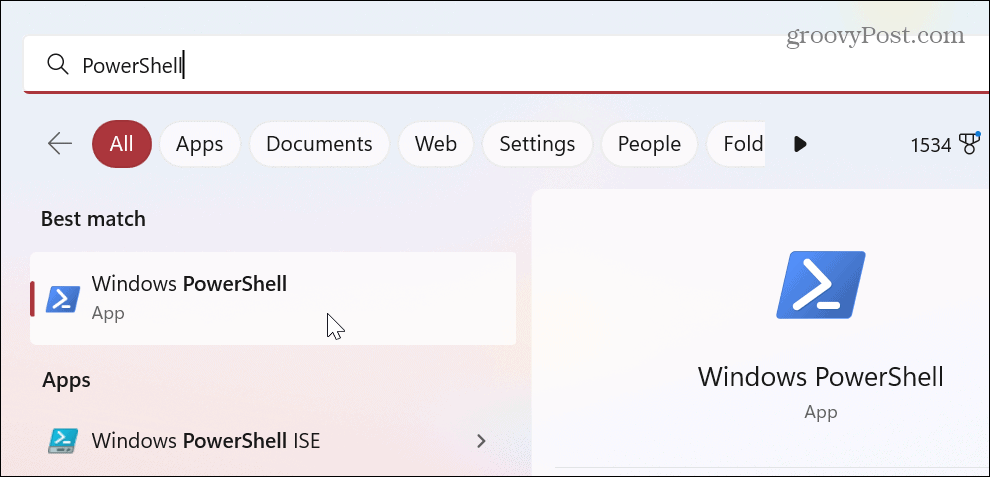
- Ingrese el siguiente comando donde hay un espacio después de "/error” seguido del código de error real generado por su sistema y presione Ingresar. Por ejemplo, aquí estamos usando un código familiar de actualización de Windows 0xc80003f3.
CertUtil /error 0xc80003f3
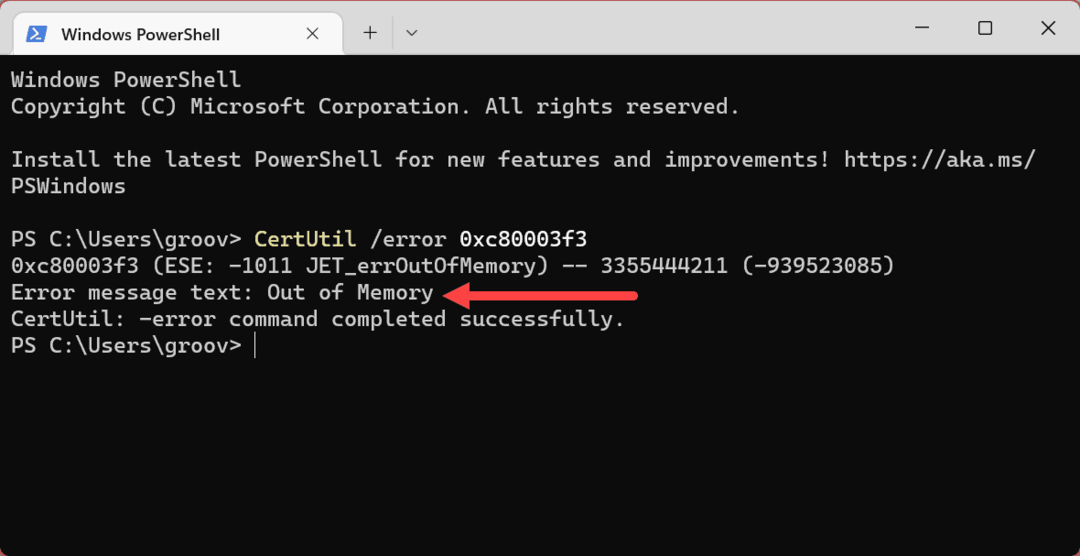
La utilidad proporcionará una breve descripción de cuál es el código de error. No le está dando una solución al problema, pero le da más con qué trabajar al solucionar problemas.
La parte central en la que centrarse es el Texto del mensaje de error. Copie el mensaje de error en el motor de búsqueda de su elección y obtendrá mejores soluciones para solucionar el problema. Por ejemplo, encontrará otros resultados útiles si es causado por un problema común. Error de pantalla azul de la muerte (BSOD).
Solución de problemas de Windows
Ya sea que esté ejecutando Windows 10 u 11, usar CertUtil puede ayudarlo a obtener más información sobre un código de error en su PC. Incluso si necesita ponerse en contacto con el soporte, cuanta más información pueda proporcionar sobre el problema, más fácil será la solución.
También vale la pena señalar que no importa si usa PowerShell, Windows Terminal o el símbolo del sistema anterior para ejecutar esta utilidad. Los tres generarán el texto exacto del mensaje de error. Este es solo uno de varios consejos de línea de comandos que todo usuario de Windows debe saber.
Por supuesto, pueden surgir muchos otros problemas con su PC con Windows. Por ejemplo, es posible que necesite arreglar un pantalla negra en Windows 11 o arreglar alto uso de GPU. O puede que necesite hacer funcionar su PC si Windows 11 sigue fallando.
Si aún no está en Windows 11, obtenga información sobre arreglar la indexación de búsqueda no funciona. Es posible que también necesite reparar la activación de la clave de producto de Windows 10 no funciona.
Cómo encontrar su clave de producto de Windows 11
Si necesita transferir su clave de producto de Windows 11 o simplemente la necesita para realizar una instalación limpia del sistema operativo,...
Cómo borrar la memoria caché, las cookies y el historial de navegación de Google Chrome
Chrome hace un excelente trabajo al almacenar su historial de navegación, caché y cookies para optimizar el rendimiento de su navegador en línea. La suya es cómo...


